Problembehandlung bei der Datenübertragung zwischen Apps
Dieser Artikel enthält Anleitungen zur Problembehandlung für Szenarien, in denen eine Microsoft Intune-App-Schutzrichtlinie (APP) für die Datenübertragung nicht wie beabsichtigt funktioniert. Die am häufigsten verwendeten Verwendungsmöglichkeiten der Intune-APP dienen zum Datenschutz, zum Steuern der Übertragung von Unternehmensdaten zwischen app-verwalteten Anwendungen (Apps) und zum Einschränken der Datenübertragung auf nicht verwaltete Apps. Benutzer können z. B. Unternehmensdaten aus der Microsoft Outlook-App in die Microsoft Excel-App übertragen (beide richtlinienverwaltet), aber nicht an die mobile Dropbox-App (eine nicht verwaltete App).
Beim Anwenden von Intune APP zum Datenschutz würde ein großes unerwartetes Verhalten feststellen, dass Ihre Benutzer keine Daten zwischen verwalteten Apps wie Outlook und Teams übertragen können. Verwenden Sie in solchen Szenarien die Schritte zur Problembehandlung in diesem Artikel, um das Problem zu diagnostizieren und zu beheben. Allgemeine App-Problembehandlung finden Sie unter Problembehandlung bei der Bereitstellung von App-Schutzrichtlinien in Intune.
Bestätigen Sie, dass Sie unterstützte Plattformen, Betriebssystemversionen und Apps verwenden.
Vergewissern Sie sich, dass Sie die Voraussetzungen für die Verwendung von App-Schutzrichtlinien erfüllt haben. Es gibt einige Anforderungen für unterstützte Plattformen, Betriebssystemversionen und Apps.
Unterstützte Plattformen: App-Schutz Richtlinien werden unter iOS, iPadOS und Android unterstützt. Freigegebene iPad-Geräte und dedizierte Android Enterprise-Geräte werden jedoch nicht unterstützt.
Unterstützte Betriebssystemversionen: Überprüfen Sie, ob Sie mit einem unterstützten Betriebssystem und einer unterstützten Version arbeiten. Beachten Sie alle speziellen Versionsanforderungen für App-Schutzrichtlinien, wie in unterstützten Betriebssystemen und Browsern in Intune beschrieben. Unterstützte Betriebssysteme ändern sich im Laufe der Zeit, und ältere Versionen werden nicht unterstützt. Stellen Sie außerdem sicher, dass Ihr Betriebssystem auch die Anforderungen jeder app erfüllt, die Sie verwenden.
Unterstützte Apps: Apps müssen in das Microsoft Intune App SDK integriert werden, um App-Schutzrichtlinien zu unterstützen. Eine Liste der unterstützten Microsoft- und Partneranwendungen finden Sie unter Microsoft Intune-geschützte Apps.
Vergewissern Sie sich, dass es sich bei dem Konto um ein Unternehmenskonto handelt und dass es sich bei der Datei um Unternehmensdaten handelt
Der Umfang der Intune-App-Schutzrichtlinien (APP) umfasst nur Unternehmenskonten und Daten. Sie können APP nicht verwenden, um persönliches Konto zu schützen oder die Übertragung personenbezogener Daten zu verwalten. Um DIE APP korrekt anzuwenden, müssen Sie sicherstellen, dass das Konto, das Sie zum Anmelden bei der verwalteten App verwenden, ein Unternehmenskonto ist und die Daten, die Sie freigeben möchten, Unternehmensdaten sind. Lesen Sie Folgendes:
Unternehmenskonten: Benutzerkonten gehören zum Microsoft Entra-Mandanten Ihres Unternehmens und gelten als Unternehmenskonten. Diese Konten können mit lokales Active Directory mit Microsoft Entra Connect synchronisiert werden. Sie müssen Ihren Benutzern Intune-Lizenzen zuweisen, um APP zu verwenden.
Unternehmensdaten: Die in verwalteten Speicherorten gespeicherten Daten, z. B. OneDrive for Business oder SharePoint Online, werden als Unternehmensdaten betrachtet. In persönlichen, lokalen Speicherorten gespeicherte Daten werden nicht als Unternehmensdaten behandelt. Dateien, die mit verwalteten Microsoft Office-App s (z. B. Word oder Excel) erstellt wurden, werden nur dann als Unternehmensdaten betrachtet, wenn sie an einem verwalteten Speicherort (OneDrive for Business und SharePoint Online) gespeichert werden. Wenn Sie Office-Dateien auf OneDrive for Business speichern, werden sie als Unternehmensdaten behandelt. Dateien, die in einem lokalen Speicher oder an anderen nicht verwalteten Speicherorten gespeichert werden, werden als personenbezogene Daten behandelt und nicht durch APP geschützt. Entwürfe, gesendete und empfangene E-Mails in der Microsoft Outlook-App werden als Unternehmensdaten behandelt, wenn sie während der Anmeldung mit einem Unternehmenskonto erstellt wurden.
Multiidentitäts-Apps: Einige Anwendungen, z. B. Outlook und OneDrive, unterstützen mehrere Identitäten, sodass Sie sowohl Unternehmens- als auch persönliches Konto gleichzeitig zu den Apps hinzufügen können. In diesem Szenario werden Dateien, E-Mails und Dokumente unter Unternehmenskonten als Unternehmensdaten behandelt und durch APP geschützt. Beispielsweise werden dateien, die in den OneDrive for Business- und Outlook-E-Mails und -Anlagen gespeichert sind, als Unternehmensdaten behandelt. Sie können die Übertragungsdaten dieser Daten mithilfe von APP einschränken. Andererseits werden OneDrive-Dateien und Outlook-E-Mails unter persönliches Konto als personenbezogene Daten behandelt und nicht durch APP geschützt. Sie können die Datenübertragung für diese Konten nicht mit APP einschränken.
Überprüfen Sie für Android, ob sich die Apps im Arbeitsprofil befinden.
Wenn Sie Android-Arbeitsprofilgeräte verwenden, stellen Sie sicher, dass Ihre Benutzer Arbeitsprofil-Apps verwenden, wenn Sie mit Unternehmensdaten arbeiten. Um Intune APP auf diese Geräte anzuwenden, müssen Sie die Intune-Unternehmensportal-App im Arbeitsprofil installieren. Informationen zum Installieren der Unternehmensportal-App finden Sie unter Hinzufügen der Windows 10-Unternehmensportal-App mithilfe von Microsoft Intune.
Apps im Arbeitsprofil werden mit einem Aktenkoffer-Signal auf den App-Symbolen identifiziert.
![]()
Weitere Informationen zum Android-Arbeitsprofil finden Sie unter "Einführung in Android-Arbeitsprofil".
Bestätigen Sie, dass die erwarteten APP-Einstellungen auf die Apps angewendet werden.
Überprüfen Sie die App-Schutzrichtlinieneinstellungen sowohl in Intune als auch auf der Geräteseite. Die Tabelle im Abschnitt "Überprüfen der APP-Einstellungen" in Intune dieses Dokuments enthält allgemeine Richtlinien, um zu bestätigen, dass Sie die Einstellungen im Admin Center ordnungsgemäß konfiguriert haben. Überprüfen Sie nach der Bestätigung, dass die gleichen Einstellungen auf Apps auf den Geräten angewendet werden.
Überprüfen von APP-Einstellungen in Intune
Im Intune Admin Center können Sie Ihre App-Schutzrichtlinien unter "Apps> App-Schutz richtlinien" erstellen und verwalten. Der Abschnitt "Datenschutz " enthält wichtige Einstellungen für Datenübertragungsszenarien, die Sie überprüfen sollten, wenn unerwartetes Verhalten auftritt. In der folgenden Tabelle sind allgemeine APP-Einstellungen für den Datenschutz und deren Anwendungsfälle aufgeführt.
| Einstellungsname | Betriebssystem | Einstellungswert | Anwendungsfall |
|---|---|---|---|
| Senden von Organisationsdaten an andere Apps | Android | Richtlinienverwaltete Apps | Einschränken der Datenübertragung auf richtlinienverwaltete Apps. Daten können an nicht verwaltete Apps übertragen werden, die Daten werden jedoch verschlüsselt und können nicht geöffnet werden. |
| iOS/iPadOS | Richtlinienverwaltete Apps mit Betriebssystemfreigabe | Die Datenübertragung kann auf verwaltete und nicht verwaltete Apps beschränkt werden, indem sie die App-Konfigurationsrichtlinie "IntuneMAMUPN" anwenden. Weitere Informationen finden Sie in den Konfigurationsrichtlinien für iOS/iPadOS-Sicherheits-Apps und zum Verwalten der Datenübertragung zwischen iOS-Apps in Microsoft Intune. |
|
| iOS | Richtlinienverwaltete App mit Open-In/Freigabe-Filterung | Einschränken der Datenübertragung durch Filtern von Apps, die in Freigabeerweiterungen angezeigt werden. Durch das Freigeben von Dateien mit dieser Einstellung werden die verfügbaren Apps auf diejenigen beschränkt, die Nur Intune-APP unterstützen. | |
| Apps auswählen, die ausgenommen werden sollen | iOS | Benutzerdefinierte URI-Schemas | Datenübertragung an bestimmte nicht verwaltete Apps zulassen. |
| Android | App-Paket-IDs | Datenübertragung an bestimmte nicht verwaltete Apps zulassen. | |
| Auswählen von universellen Links, die ausgenommen werden sollen | iOS/iPadOS | URL-Zeichenfolgen | Geben Sie nicht verwaltete Apps an, um URL-Links anstelle von Microsoft Edge zu öffnen. |
| Auswählen von verwalteten universellen Links | iOS/iPadOS | URL-Zeichenfolgen | Geben Sie verwaltete Apps an, um URL-Links anstelle von Microsoft Edge zu öffnen. |
| Speichern von Kopien von Organisationsdaten | Alle | Blockieren | Dateispeicherorte blockieren oder einschränken. |
| Zulassen, dass Benutzer*innen Kopien in ausgewählten Diensten speichern können | Alle | OneDrive for Business, SharePoint, Box, lokaler Speicher, Fotobibliothek | Geben Sie Speicherorte für verwaltete Dateien an. Andere Speicherorte werden blockiert oder Daten werden verschlüsselt. |
| Empfangen von Daten aus anderen Apps | Alle | Alle Apps | Zulassen, dass verwaltete Apps Daten von einer beliebigen App empfangen, einschließlich nicht verwalteter Apps. |
| iOS/iPadOS | Alle Apps mit eingehenden Organisationsdaten | Zulassen, dass verwaltete Apps Daten von einer beliebigen App empfangen, einschließlich nicht verwalteter Apps. | |
| Alle | Richtlinienverwaltete Apps | Apps das Empfangen von Daten nur von richtlinienverwalteten Apps erlauben. | |
| Alle | Keine | Blockieren von eingehenden Daten aus einer beliebigen App. | |
| Öffnen von Daten in Organisationsdokumenten | Alle | Zulassen | Öffnen von Daten aus beliebigen Datenquellen zulassen. |
| Alle | Blockieren | Einschränken des Öffnens von Daten aus bestimmten Datenquellen. | |
| Benutzern das Öffnen von Daten aus ausgewählten Diensten gestatten | Alle | OneDrive for Business, SharePoint, Kamera, Fotobibliothek | Ausgewählte Datenquellen-Apps dürfen Daten öffnen. |
| Einschränken der Webinhaltsübertragung mit anderen Apps | Alle | Microsoft Edge | Geben Sie die von der Richtlinie verwaltete Microsoft Edge-App an, um URL-Links zu öffnen. |
Weitere Informationen finden Sie unter iOS/iPadOS-App-Schutzrichtlinieneinstellungen und Android-App-Schutzrichtlinieneinstellungen.
Überprüfen der APP-Einstellungen auf der Geräteseite mit Microsoft Edge
Führen Sie die Intune-Diagnose in Microsoft Edge aus, um die APP-Einstellung zu überprüfen, die auf jede verwaltete Anwendung auf einem Gerät angewendet wurde.
Öffnen Sie Microsoft Edge auf dem Gerät, und geben Sie die URL "about:intunehelp" ein. Die Intune-Diagnose wird geöffnet, wie in den folgenden Beispielen gezeigt.
Tippen Sie auf " Intune-App-Status anzeigen" (iOS/iPadOS) oder AUF "APP INFO (Android)", um app-Einstellungen anzuzeigen, die auf jede App auf dem Gerät angewendet wurden.
Vergleichen Sie die Einstellungswerte in dieser Ansicht mit den in Intune konfigurierten Werten.
Eine Erläuterung der Werte dieser Einstellungen finden Sie in den Protokollen zum Überprüfen des Client-App-Schutzes.
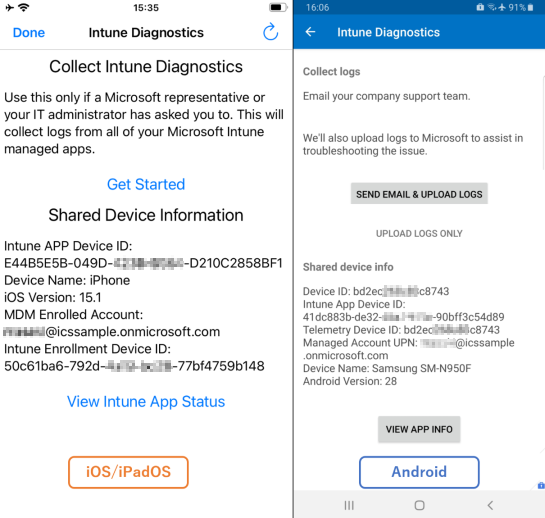
Hinweis: Sie können auch die App-Version und die Intune App SDK-Version in dieser Ansicht überprüfen.
Vergleichen des Verhaltens mit anderen Geräten, Benutzern, Apps und Mustern
Behandeln Sie Probleme, indem Sie Verhaltensweisen auf Geräten, Benutzern, Apps und Vorgängen vergleichen, um die Ursache zu trennen und einzugrenzen. Versuchen Sie, das Problem auf anderen Geräten und mit anderen Benutzern zu identifizieren oder zu reproduzieren, um zu verstehen, ob das Problem für ein Gerät oder eine Teilmenge von Geräten spezifisch ist. Wenn das Problem auf anderen Geräten nicht angezeigt wird, versuchen Sie, zu ermitteln, was mit dem problematischen Gerät anders ist, z. B. Benutzergruppen, Gerätemodelle, Betriebssystemversionen usw.
Es hilft auch, Verhalten zwischen Apps zu vergleichen. Ein Problem, das mit der Excel-App angezeigt wird, tritt möglicherweise nicht mit der Word-App auf. Wenn Sie diese Vergleiche durchführen, ist es wichtig, App-Versionen und Intune App SDK-Versionen zu notieren, da das unerwartete Verhalten für Versionen spezifisch sein kann. Es wird empfohlen, Apps regelmäßig auf die neueste verfügbare Version zu aktualisieren.